Adobe 스크래치 디스크 용량 꽉참 비우기 - 임시파일 캐시삭제
Adobe 스크래치 디스크 용량 꽉참 비우기 - 임시파일 캐시삭제
어도비 프로그램을 사용하면서 대표적으로 포토샵 및 일러스트, 인디자인, 프리미어 프로 / 러쉬. 에프터이펙트 등의 프로그램을 실행 시 스크래치 디스크 용량이 꽉차서 작업이 불가능하거나 갑자기 컴퓨터가 느려지는 경우가 발생하느데 그런 경우 기본적으로 c드라이브의 용량을 30 ~ 40GB 이상의 여유공간을 확보하느것이 좋으며 그 대표적인 방법으로는 윈도우의 임시파일 및 캐시 데이터를 삭제해 하드디스크 / SSD 용량 및 가상메모리의 용량을 확보하는방법이 있습니다.

Adobe 스크래치 디스크 기능 및 꽉참 원인
- 스크래치 디스크 용량부족
- Adobe 프로그램 파티션 용량부족
- 미디어캐시 파일 용량부족
- 사용중인 컴퓨터 가상메모리 "Ram"부족
스크래치 디스크의 오류로는 "Could not complete the command because the scratch disks are full. "라고 표시되며 한글로 직역화면 스크래치 디스크 꽉참으로 용량이 부족한 상황입니다.

스크래치 디스크는 Adobe Photoshop & Premiere & Affter Effcet 등등 어도비 제품군이 실행되는 동안 임시저장에 사용되는 하드 디스크 또는 SSD로서 스크래치 디스크 공간을 사용하여 컴퓨터의 메모리 또는 RAM에 맞지 않는 문서의 일부와 해당 작업 내역 패널의 상태를 저장하게 됩니다.
이를 통해 가상메모리로 바로바로 데이터를 끌어와 작업을 하기 때문에 많은 데이터를 빠르게 디자인할 수 잇는 장점이 있지만 단점으로는 컴퓨터의 성능이 좋지못하다면 금새 용량부족으로 인해 스크래치 디스크 용량부족 증상을 겪게 됩니다.
스크래치 디스크를 사용하기 위한 하드디스크 및 SSD의 드라이브 포맷 형식은 애플은 MacOS 윈도우는 NTFS, exFAT, FAT32 에서만 작동됩니다.
Adobe 스크래치 디스크 시작설정

- 스크래치 디스크가 꽉 차서 Photoshop 2019 이하 버전을 시작할 수 없습니다.
- MacOS로 Adobe 프로그램 시작 시 Cmd + Opt 키(macOS)
- 윈도우에서 Adobe 프로그램 시작 시 Ctrl + Alt 키(Windows)
- 새 스크래치 디스크를 설정할 수 있습니다.
프리미어 스크래치 디스크 저장경로 설정

프리미어의 스크래치 디스크는 처음 시퀀스를 만들 때 저장경로를 지정하며 이때 30gb의 디스크를 지정하느것을 권장합니다.

작업하면서 발생되는 임시파일 및 캐시는 프리미어 환경설정 -> 미디어캐시를 통해 주기적으로 파일을 삭제해주느것이 좋습니다.
포토샵 스크래치 디스크 꽉참 비우기


포토샵의 경우 스크래치 디스크가 부족해 지는 경우 환경설정 -> 성능으로 이동해 메모리 사용량을 조절하고 스크래치 디스크 공간을 변경해줍니다.
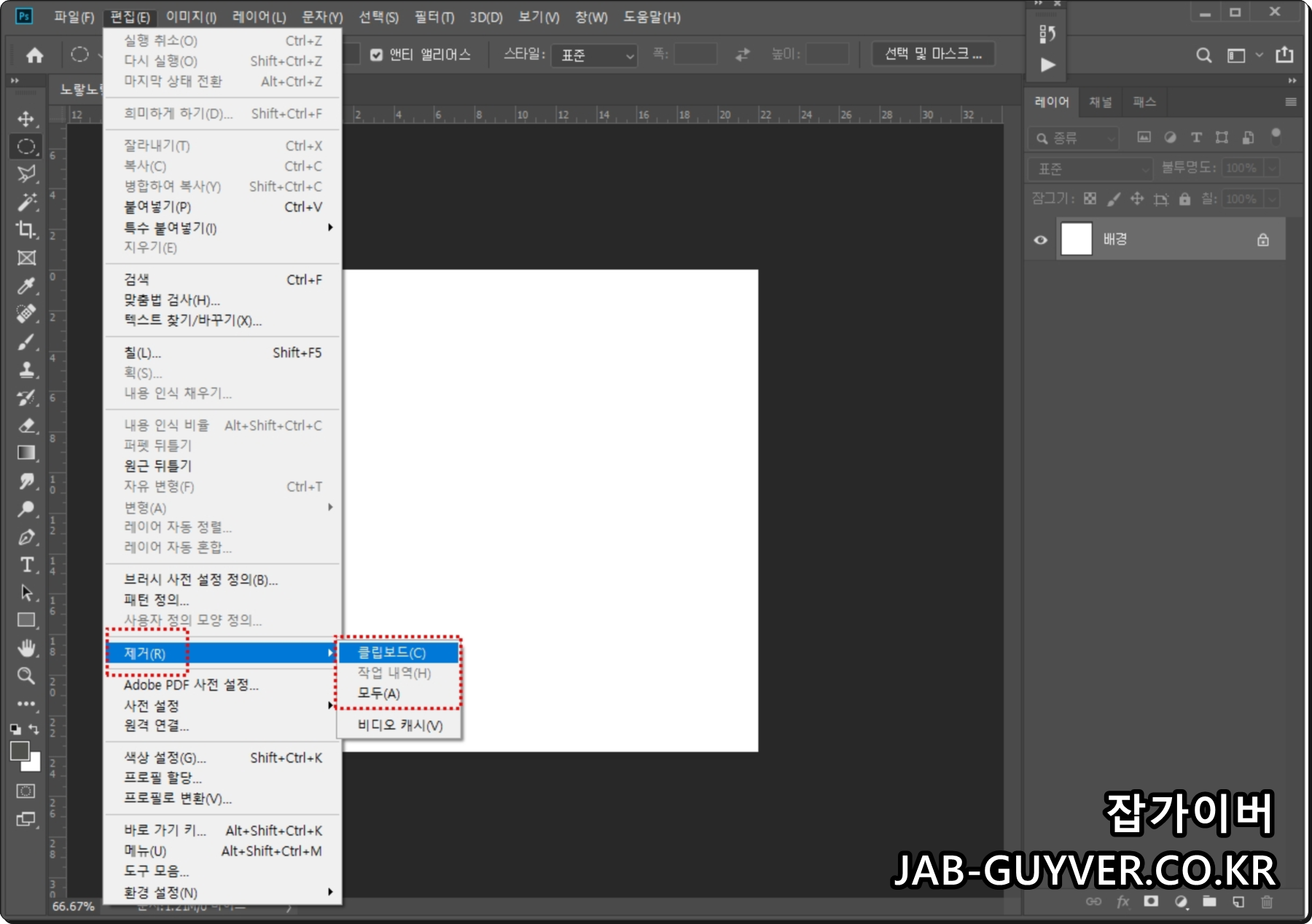
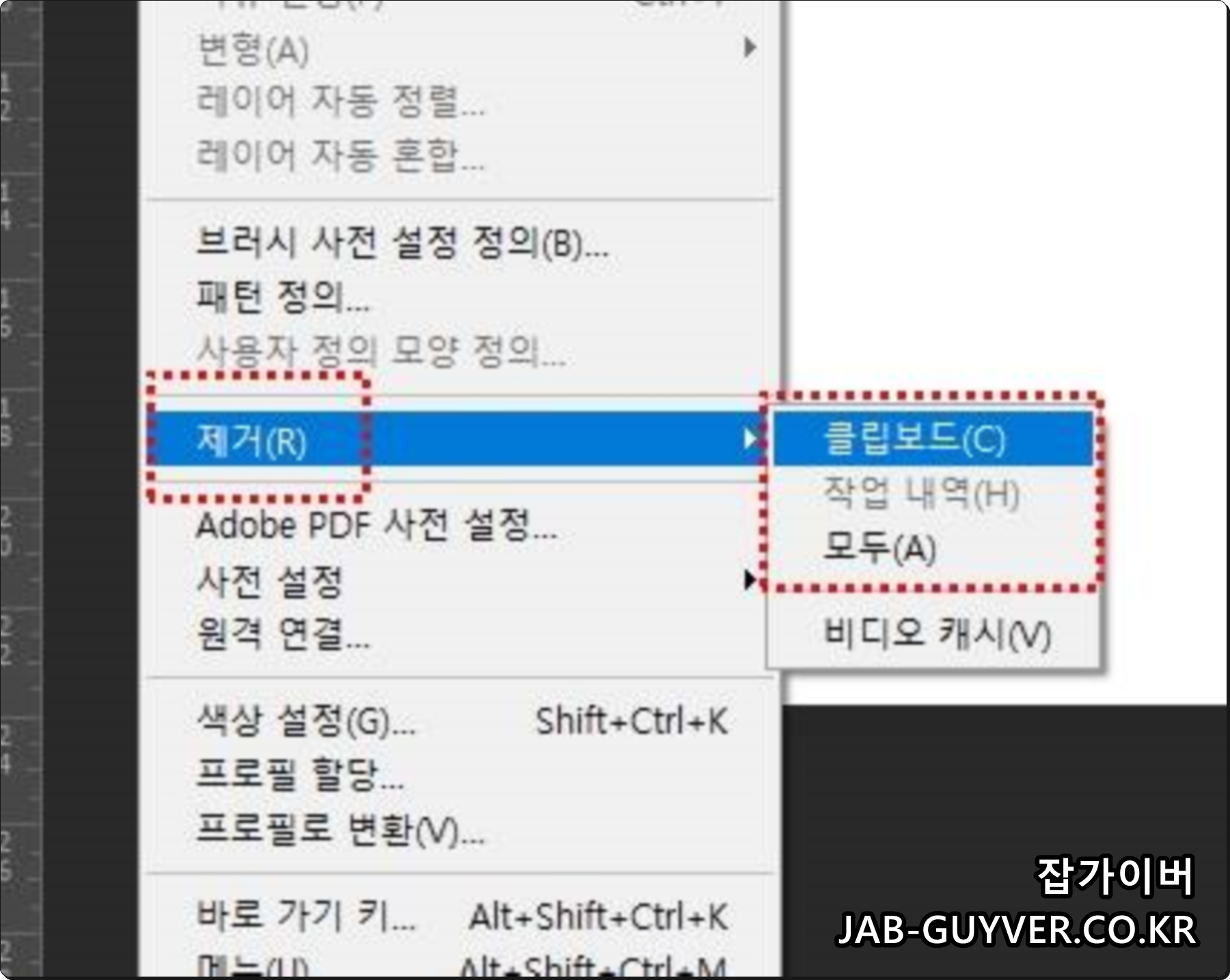
그 외에 퍼지기능을 통해 필요없는 클립보드 및 히스토리. 뒤로가기, 비디오 캐시등을 모두 삭제합니다.
윈도우 임시파일 삭제

그 외에도 컴퓨터에 있는 임시파일을 제거해 컴퓨터 용량을 확보합니다.
단축키 : 윈도우 키 + R을 입력 후 실행창에 %TMP% 입력 후 확인을 눌러줍니다.

그럼 윈도우의 앱 임시파일로 이동되며 보여지는 모든 파일을 삭제합니다.

추가로 C드라이브 속성으로 들어가 드라이브 압축을 통해 디스크 공간을 절약하고 디스크정리로 들어가 필요없는 윈도우 다운로드 및 업데이트, 최적화 캐시파일등을 모두 삭제합니다.
- [3D 2D 디자인/Adobe Creative Cloud] - 포토샵 스크래치 디스크 꽉참 비우기 설정 - 캐시 임시파일 삭제
- [3D 2D 디자인/Adobe Creative Cloud] - 포토샵 멈춤 - 프리징 꺼짐 강제종료 오류 해결방법
- [3D 2D 디자인/Adobe Creative Cloud] - 포토샵 오류 초기화 리셋 방법
'3D 2D 디자인 > Adobe Creative Cloud' 카테고리의 다른 글
| 프리미어 프로 / 러쉬 한글 영어 언어변경 설정방법 (0) | 2023.03.28 |
|---|---|
| 포토샵 캔버스 흰색 노란색 보이는 경우 모니터 색보정 (0) | 2022.07.26 |
| 포토샵 스크래치 디스크 꽉참 비우기 설정 - 캐시 임시파일 삭제 (0) | 2022.07.21 |




댓글